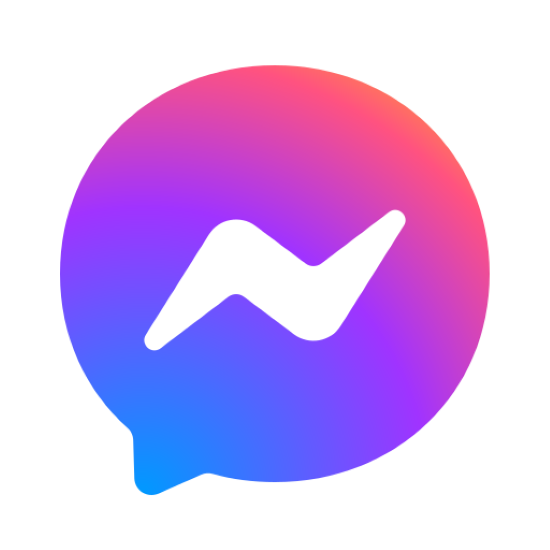Hướng Dẫn Cài Python Chi Tiết Cho Người Không Rành Công Nghệ
Python hiện đang là một trong những ngôn ngữ lập trình phổ biến nhất thế giới. Dù bạn là người mới bắt đầu hay chỉ đơn giản muốn khám phá công nghệ, việc cài đặt Python là bước đầu tiên không thể bỏ qua. Đừng lo nếu bạn không rành về máy tính – bài viết này sẽ hướng dẫn cài python qua từng bước một cách chi tiết, dễ hiểu. Hãy cùng bắt đầu!
Nội dung bài viết
Những nét cơ bản về Python
Python là ngôn ngữ lập trình đơn giản nhưng mạnh mẽ, được yêu thích bởi cả người mới học lẫn các lập trình viên chuyên nghiệp. Điểm đặc biệt của nó nằm ở cú pháp dễ đọc, gần với ngôn ngữ tự nhiên, giúp bạn nhanh chóng làm quen mà không bị ngợp.
Bạn có thể dùng Python để làm gì? Ví dụ thực tế: viết một script tự động hóa công việc lặp đi lặp lại như đổi tên hàng loạt file, hoặc thậm chí xây dựng một chatbot đơn giản. Với người không rành công nghệ, Python là cánh cửa mở ra thế giới lập trình mà không đòi hỏi quá nhiều kiến thức nền tảng. Vậy làm sao để bắt đầu? Trước hết, bạn cần cài đặt nó lên máy tính.
Chuẩn bị trước khi cài Python – Hành trang cho người mới
Trước khi nhảy vào phần cài đặt, hãy dành chút thời gian chuẩn bị. Điều này giúp quá trình cài Python diễn ra suôn sẻ, tránh những lỗi không đáng có.
Kiểm tra máy tính trước khi cài Python
Đầu tiên, hãy xem máy tính của bạn đang chạy hệ điều hành nào: Windows, macOS hay Linux. Điều này rất quan trọng vì cách cài Python trên mỗi hệ thống sẽ khác nhau một chút. Tiếp theo, kiểm tra xem máy bạn đã cài Python chưa. Cách đơn giản là mở terminal (hoặc Command Prompt trên Windows) và gõ:
python --version
Nếu hiện ra thông báo lỗi hoặc không có gì xảy ra, yên tâm, máy bạn chưa có Python. Còn nếu thấy phiên bản (ví dụ: Python 3.11.2), bạn có thể bỏ qua bước cài đặt và chuyển sang phần kiểm tra sau.
Ngoài ra, đảm bảo máy tính có kết nối internet ổn định và dung lượng trống khoảng 200-300MB để tải và cài đặt phần mềm.
Tải Python đúng cách từ nguồn chính thức
Để tránh rủi ro từ các nguồn không rõ ràng, hãy tải Python từ trang web chính thức: python.org. Đây là nơi cung cấp phiên bản mới nhất, an toàn và miễn phí. Khi vào trang chủ, bạn sẽ thấy nút “Download Python” – thường là phiên bản mới nhất như 3.12 (tính đến tháng 3/2025). Nhấn vào đó, file cài đặt sẽ tự động tải về phù hợp với hệ điều hành của bạn.
Lưu ý nhỏ: Nếu bạn cần phiên bản cũ hơn (ví dụ Python 3.9 hoặc 3.10) cho một dự án cụ thể, kéo xuống phần “Downloads” và chọn phiên bản phù hợp. Với người mới, cứ dùng bản mới nhất là ổn.
Hướng dẫn cài Python từng bước trên mọi hệ điều hành
Bây giờ, chúng ta sẽ đi vào phần chính: cài đặt Python. Dù bạn dùng Windows, macOS hay Linux, hướng dẫn này sẽ giúp bạn thực hiện từng bước một cách dễ dàng.
Hướng dẫn cài đặt Python trên Windows
Windows là hệ điều hành phổ biến nhất, nên quá trình cài đặt cũng được tối ưu cho người dùng phổ thông. Sau khi tải file từ python.org (thường có đuôi .exe), làm theo các bước sau:
- Chạy file cài đặt: Nhấp đúp vào file vừa tải về. Một cửa sổ hiện ra, quan trọng nhất là bạn hãy tick vào ô “Add Python to PATH”. Điều này giúp bạn chạy Python từ Command Prompt mà không gặp rắc rối.
- Chọn kiểu cài đặt: Nhấn “Install Now” để cài mặc định, hoặc “Customize Installation” nếu muốn thay đổi thư mục lưu trữ. Với người mới, cứ chọn “Install Now” là đủ.
- Chờ cài đặt hoàn tất: Quá trình mất khoảng 1-2 phút. Khi xong, bạn sẽ thấy thông báo “Setup was successful”.
Để kiểm tra, mở Command Prompt, gõ python --version. Nếu thấy phiên bản hiện ra, chúc mừng, bạn đã thành công!
Hướng dẫn cài đặt Python trên macOS
Với người dùng Mac, quá trình cũng khá đơn giản. Sau khi tải file .pkg từ python.org:
- Mở file cài đặt: Nhấp vào file tải về, một trình hướng dẫn sẽ hiện lên. Nhấn “Continue” vài lần để qua các màn hình giới thiệu.
- Cài đặt: Nhập mật khẩu admin nếu được yêu cầu. Quá trình cài đặt sẽ tự động chạy, mất khoảng 2-3 phút.
- Xác nhận: Mở Terminal, gõ python3 --version. Lưu ý dùng python3 thay vì python vì macOS thường có Python 2 mặc định.
Nếu thấy phiên bản hiện ra (ví dụ: Python 3.12.2), bạn đã sẵn sàng để khám phá Python!
Hướng dẫn cài đặt Python trên Linux
Linux thường dành cho người dùng rành công nghệ hơn, nhưng đừng lo, cách cài Python vẫn rất dễ. Nhiều bản phân phối Linux (như Ubuntu) đã có Python cài sẵn, nhưng để đảm bảo bạn dùng phiên bản mới nhất:
- Cập nhật hệ thống: Mở Terminal, gõ:
sudo apt update && sudo apt upgrade -y - Cài Python: Tiếp tục gõ:
sudo apt install python3 -y - Kiểm tra: Gõ python3 --version. Nếu thấy kết quả, bạn đã hoàn tất.
Với Linux, bạn cũng có thể tải mã nguồn từ python.org và tự biên dịch, nhưng cách trên là nhanh nhất cho người mới.
Kiểm tra và ứng dụng sau khi cài Python thành công
Cài xong Python rồi, làm sao biết chắc nó hoạt động? Đơn giản thôi, mở terminal (hoặc Command Prompt) và gõ:
python --version
Hoặc trên macOS/Linux:
python3 --version
Nếu thấy phiên bản hiện ra, hãy thử ứng dụng nhỏ: mở terminal, gõ python (hoặc python3), rồi nhập:
print("Xin chào, tôi đã cài Python thành công!")
Nhấn Enter, bạn sẽ thấy dòng chữ hiện lên. Đây là bước đầu tiên để làm quen với Python. Từ đây, bạn có thể viết script đơn giản như tính tổng 2 số, hoặc tải thư viện như pandas để phân tích dữ liệu – khả năng là vô tận!
Nâng tầm kỹ năng với khóa học Python tại MCI Academy
Việc cài đặt Python không hề phức tạp như bạn nghĩ. Chỉ với vài bước đơn giản, bạn đã sẵn sàng bước vào thế giới lập trình đầy thú vị. Từ Windows, macOS đến Linux, hướng dẫn cài Python trên đã giúp bạn vượt qua rào cản ban đầu. Bây giờ, hãy bắt tay vào ứng dụng và nâng cao kỹ năng.
Cài Python xong là bước khởi đầu, nhưng để thực sự làm chủ nó, bạn cần học cách sử dụng. MCI Academy hiện có các khóa học Python từ cơ bản đến nâng cao, được thiết kế dành riêng cho người không rành công nghệ. Ví dụ, khóa “Python Level 1&2” tại MCI giúp bạn nắm vững cú pháp, viết chương trình đầu tiên chỉ sau 5 buổi học.
Bạn đã sẵn sàng để làm chủ Python chưa? Đừng chần chừ, hãy đăng ký ngay khóa học tại MCI Academy để biến đam mê công nghệ thành hiện thực. Cùng bắt đầu hành trình của bạn hôm nay!

Các khóa học
- Mastering AWS : From Basics to Applications Specialized
- Data Engineer Track Specialized
- AI & DASHBOARD – CHỈ 990K Hot
- Combo Python Level 1 & Level 2 Bestseller
- Business Intelligence Track Hot
- Data Science Track Bestseller
- Data Analyst Professional (Data Analyst with Python Track) Bestseller
- RPA UiPath Nâng Cao: Chiến Thuật Automation Cho Chuyên Gia Specialized
- RPA UiPath cho Người Mới Bắt Đầu: Thành Thạo Automation Chỉ Trong 1 Ngày Specialized
- Business Analyst Fast Track Bestseller
- Business Analyst Bestseller
Đăng ký tư vấn khóa học
*Vui lòng nhập số điện thoại của bạn
*Vui lòng nhập họ tên của bạn
*Vui lòng chọn giới tính
*Vui lòng chọn 1 trường